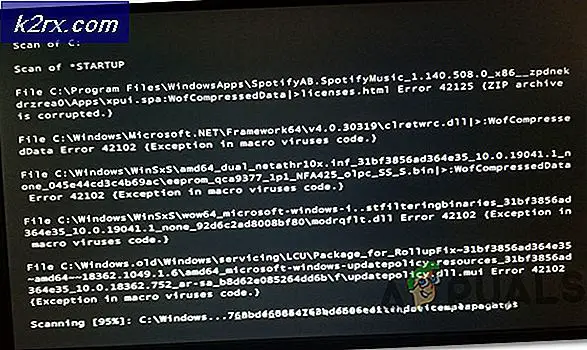Fix: Bygg 15019 Fast vid "Initalizing Updates"
Windows-uppdatering, en Microsoft-tjänst som används för att tillhandahålla uppdateringar som innehåller paket och patched för Windows operativsystem och annan programvara som designats av Microsoft. Det används också för att uppdatera drivrutiner för andra synliga hårdvaruenheter. Men bekvämligheten och tillförlitligheten hos en sådan uppdatering kom under mycket granskning och backlash, när det istället för att utjämna tjänsterna hindrade hela processen.
I slutändan fastnade Windows Update vid 15019 initialiserande uppdateringar för att ibland oroa användarna och främja störningen istället för att tona ner det.
Många användare står inför allvarliga problem med att installera den här byggnaden på grund av fel 0xC1900401 eller en initialiserad uppdatering som hängdes. Många av dem står inför ett allvarligare problem under nedladdning och installation av Windows 10 Build 15019 (från bygg 15014).
Det kan finnas många skäl till varför 15019 initialiserar uppdateringar dyker upp då och då. Det verkar som om det finns några problem i Windows 10 som hindrar en administratör att säga upp Windows Update-tjänsten via tjänstebehandlare eller via en administrativ konsol.
Det finns dock sätt på vilka en sådan situation kan manövreras för att nå den föreslagna Windows Update.
Metod 1: Fortsätt en ren start
Det finns scenarier där det hjälper till att starta om enheten och försöker igen att stoppa fönsteruppdateringstjänsten.
- I vissa fall försöker du göra en ren start flera gånger kan du lösa problemet.
- Välj Shift-tangenten och välj Reboot och följ denna metod flera gånger för att slutligen initiera uppdateringen.
Även om processen kan verka lite tidskrävande. det har fungerat för många användare efter ett flertal försök.
PRO TIPS: Om problemet är med din dator eller en bärbar dator, bör du försöka använda Reimage Plus-programvaran som kan skanna förvaret och ersätta korrupta och saknade filer. Detta fungerar i de flesta fall där problemet uppstått på grund av systemkorruption. Du kan ladda ner Reimage Plus genom att klicka härMetod 2: Fortsätt att lösa problemet
- Klicka på Start-knappen och skriv Tjänster för att starta panelen Tjänster.
- Bläddra till Windows Update, högerklicka på alternativet och välj Stoppa.
- Starta om datorn och kontrollera om uppdateringarna, posten som uppdateringen kan fortsätta som förväntat.
Att ge datorn en ny start och ge en insider-push hjälper mestadels till uppdateringen. Prova den enklaste metoden om omstart av en verkar lite besvärlig.
Metod 3: Återställ WinRm Service
- Öppna ett PowerShell-kommandofönster som administratör.
- Skriv Powershell i Aktivitetsfältets sökruta.
- Högerklicka på sökresultatet PowerShell.
- Använd snabbmenyns kommando Kör som administratör efter högerklick.
- Efter att ha bekräftat UAC-snabbmeddelandet anger du PowerShell-kommandot Starta om WinRm och trycker på Enter-tangenten.
- Detta kommer att starta om WinRm-tjänsten.
- Kontrollera igen för uppdateringar.
- Uppdateringen börjar ladda ner Windows Insider build 15019 bygger ett operativsystem utan några problem.
För information - PowerShell är ett objektorienterat programmeringsspråk och interaktivt kommandoradsskal för Microsoft Windows. Tanken bakom det är att automatisera systemuppgifterna som satsvis bearbetning och skapa systemhanteringsverktyg för allmänt genomförda processer.
Det har överlägset varit det mest effektiva sättet att starta din uppdatering och har fungerat för många användare, för vilka andra metoder har misslyckats.
Den här artikeln är en reviderad version av Uppgraderingsfel 0xC1900401 och byggnaden är inte tillgänglig för Windows 10.
PRO TIPS: Om problemet är med din dator eller en bärbar dator, bör du försöka använda Reimage Plus-programvaran som kan skanna förvaret och ersätta korrupta och saknade filer. Detta fungerar i de flesta fall där problemet uppstått på grund av systemkorruption. Du kan ladda ner Reimage Plus genom att klicka här